Cómo eliminar Copilot y otras funciones de IA en Windows

Si no le importa tener bloatware adicional en su sistema, existen formas de eliminar o deshabilitar Windows Copilot en Windows 11.
Al solucionar problemas de red, deberá buscar los controladores WiFi de su computadora. Si determina que un controlador no válido está causando el problema de red, puede reinstalar el controlador de WiFi para solucionar el problema.
Si bien desinstalar el controlador WiFi es bastante fácil, reinstalarlo puede ser tedioso. Entonces, en el artículo de hoy, Quantrimang.com lo guiará sobre cómo desinstalar y reinstalar el controlador WiFi en Windows 11 correctamente.
Cómo desinstalar el controlador WiFi en Windows 11
Una forma sencilla de eliminar el controlador WiFi es a través del Administrador de dispositivos . Puede utilizar el Administrador de dispositivos para solucionar problemas de controladores de Windows, ver información de controladores y más.
Para desinstalar el controlador inalámbrico:
1. Presione Win + R para abrir Ejecutar .
2. Escriba devmgmt.msc y haga clic en Aceptar para abrir el Administrador de dispositivos.
3. En el Administrador de dispositivos , expanda Adaptadores de red.
4. Haga clic derecho en el controlador inalámbrico y seleccione Propiedades. Dependiendo del fabricante de su computadora, es posible que tenga controladores inalámbricos Intel u otros.
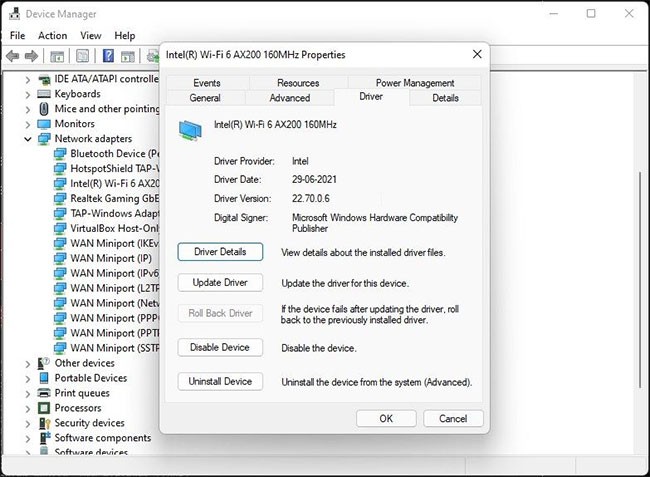
5. En la ventana Propiedades , anote el nombre del adaptador WiFi y la versión del controlador. Este es un paso opcional, pero esta información es útil si desea descargar el controlador para reinstalarlo manualmente.
6. Haga clic en Aceptar para cerrar la ventana Propiedades.
7. En el Administrador de dispositivos , haga clic en Ver > Dispositivos por controlador . Esto mostrará todos los dispositivos por controlador.
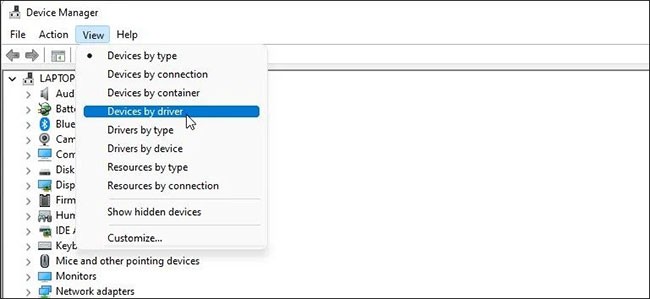
8. Haga clic derecho en el paquete del controlador oem20.inf (netwtw08.inf) del dispositivo WiFi y seleccione Quitar controlador.
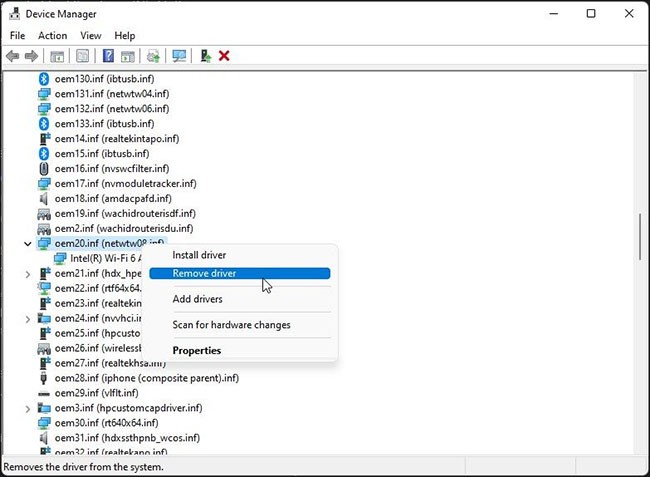
9. Aquí, seleccione la opción Desinstalar este controlador en cualquier dispositivo que lo use actualmente e Intentar forzar la eliminación de este controlador mientras aún lo usen los dispositivos .
10. Haga clic en Eliminar para desinstalar el controlador. Este proceso puede tardar unos segundos en completarse.
Esto desinstalará exitosamente el controlador WiFi sin quitar el adaptador WiFi. Windows volverá temporalmente a utilizar el controlador inalámbrico genérico de Microsoft.
El siguiente paso es reinstalar el controlador WiFi. Hay muchas formas de instalar controladores WiFi en Windows. Si bien puede utilizar la función Actualizar controlador del Administrador de dispositivos, no es muy confiable.
Aquí hay dos formas de descargar e instalar la última versión del controlador inalámbrico en Windows.
Cómo reinstalar el controlador WiFi en Windows 11 usando Actualizaciones de Windows
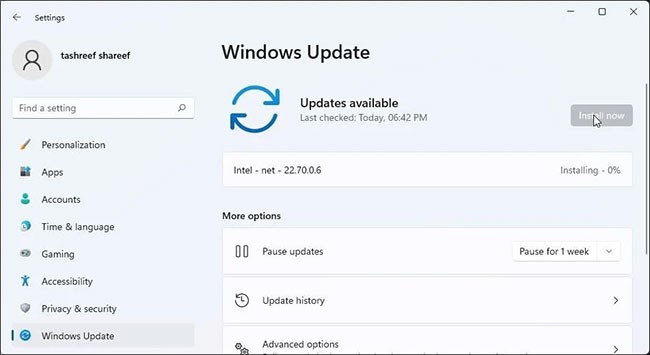
Microsoft proporciona actualizaciones importantes del sistema de proveedores externos junto con las actualizaciones de Windows. Puedes descargarlos e instalarlos desde la aplicación Configuración. Aquí te explicamos cómo hacerlo.
1. Presione Win + I para abrir Configuración .
2. Abra la pestaña de actualizaciones de Windows en el panel izquierdo.
3. Haga clic en Buscar actualizaciones . Luego, Windows buscará actualizaciones del sistema faltantes y descargará una actualización del controlador inalámbrico para su adaptador WiFi. Este es un proceso automático, así que espere a que se complete la instalación.
Cómo reinstalar manualmente el controlador WiFi desde el sitio web del fabricante

También puede descargar e instalar la última versión del controlador WiFi desde el sitio web del fabricante. Por ejemplo, si usa un adaptador WiFi Intel, puede descargar controladores más nuevos desde el Centro de descargas de Intel.
Los pasos a continuación son para los controladores del adaptador WiFi Intel, pero deberían aplicarse a todos los proveedores de adaptadores WiFi.
Para descargar el paquete del controlador WiFi:
1. Vaya a la página del Centro de descargas de Intel .
2. Ingrese el número de modelo de su adaptador WiFi en la barra de búsqueda para encontrar todos los controladores.
3. Haga clic en Controladores de Wi-Fi de Windows 10 y Windows 11 para adaptadores Wi-Fi Intel en los resultados de la búsqueda.
4. Haga clic en el botón Descargar para descargar el paquete del controlador WiFi.
5. Ejecute el instalador y siga las instrucciones en pantalla para completar la instalación.
Ahora tendrás la última versión del controlador WiFi en tu PC.
Para verificar la versión del controlador, abra el Administrador de dispositivos, haga clic derecho en el adaptador WiFi y seleccione Propiedades. A continuación, abra la pestaña Controladores para verificar la versión del controlador.
Alternativamente, también puede utilizar la aplicación complementaria del fabricante de su computadora para descargar nuevos controladores. Por ejemplo, Vantage de Lenovo y Support Assistant de HP le permiten buscar nuevos controladores e instalarlos directamente desde la aplicación.
Windows hace un excelente trabajo al administrar automáticamente los requisitos de los controladores del sistema. Sin embargo, a menudo necesitarás desinstalar y reinstalar el controlador WiFi para solucionar problemas. Puede utilizar el Administrador de dispositivos para desinstalar el controlador y luego reinstalarlo mediante Actualizaciones de Windows.
Sin embargo, si el problema de red persiste, intente utilizar el solucionador de problemas integrado o realizar un restablecimiento de red para resolver el problema.
Si no le importa tener bloatware adicional en su sistema, existen formas de eliminar o deshabilitar Windows Copilot en Windows 11.
Las baterías de las computadoras portátiles se degradan con el tiempo y pierden capacidad, lo que resulta en un menor tiempo de actividad. Pero después de ajustar algunas configuraciones más profundas de Windows 11, debería ver una mejora notable en la duración de la batería.
En el año 2023, Microsoft apostó fuerte por la inteligencia artificial y su asociación con OpenAI para hacer de Copilot una realidad.
Microsoft introdujo la compatibilidad de audio con Bluetooth LE (bajo consumo) con Windows 11 22H2 KB5026446 (compilación 22621.1778), también conocido como Moment 3, en mayo de 2023.
Windows 11 se lanzó oficialmente, en comparación con Windows 10 Windows 11 también tiene muchos cambios, desde la interfaz hasta nuevas características. Por favor, siga los detalles en el artículo siguiente.
Siempre hay algo increíblemente genial en la interfaz de usuario nostálgica de las versiones de Windows de los años 90.
Hace más de tres años, cuando Microsoft anunció Windows 11, el sistema operativo inmediatamente causó mucha controversia.
Crear un USB de arranque de Windows 11 en una Mac es definitivamente más difícil que en una PC con Windows, pero no es imposible.
Windows 11 se lanzó oficialmente el 5 de octubre de 2021. A diferencia de las principales actualizaciones anteriores de Windows 10, Microsoft no anima a la gente a actualizar esta vez.
El desarrollador NTDEV ha creado una versión reducida de Windows 11 que solo tiene 100 MB.
Microsoft estrenó la mayoría de sus funciones de inteligencia artificial más avanzadas con la PC Copilot+ con Snapdragon X, dejando fuera de escena a muchas PC Copilot+ con Intel y AMD.
El informe de octubre de 2024 proporciona una descripción general de la participación de mercado de Windows 11 en comparación con otras versiones de Windows.
El último cambio que se está probando resuelve uno de los problemas más molestos del menú Inicio de Windows 11 y, con suerte, llegará al lanzamiento.
En Windows 11, la barra de tareas ocupa solo una pequeña parte del espacio de visualización en la parte inferior de la pantalla.
Microsoft eliminará su editor de texto enriquecido gratuito WordPad a fines de 2023 en un esfuerzo por hacer la transición de los usuarios a aplicaciones premium de Office.
¿Qué es una VPN? ¿Cuáles son sus ventajas y desventajas? Analicemos con WebTech360 la definición de VPN y cómo aplicar este modelo y sistema en el trabajo.
Seguridad de Windows no solo protege contra virus básicos. Protege contra el phishing, bloquea el ransomware e impide la ejecución de aplicaciones maliciosas. Sin embargo, estas funciones no son fáciles de detectar, ya que están ocultas tras capas de menús.
Una vez que aprendas y lo pruebes por ti mismo, descubrirás que el cifrado es increíblemente fácil de usar e increíblemente práctico para la vida cotidiana.
En el siguiente artículo, presentaremos las operaciones básicas para recuperar datos eliminados en Windows 7 con la herramienta Recuva Portable. Con Recuva Portable, puede guardarlos en cualquier USB y usarlos cuando los necesite. La herramienta es compacta, sencilla y fácil de usar, y cuenta con las siguientes características:
CCleaner escanea en busca de archivos duplicados en apenas unos minutos y luego le permite decidir cuáles son seguros para eliminar.
Mover la carpeta de Descargas de la unidad C a otra unidad en Windows 11 le ayudará a reducir la capacidad de la unidad C y ayudará a que su computadora funcione con mayor fluidez.
Esta es una forma de fortalecer y ajustar su sistema para que las actualizaciones se realicen según su propio cronograma, no el de Microsoft.
El Explorador de archivos de Windows ofrece muchas opciones para cambiar la visualización de los archivos. Lo que quizás no sepa es que una opción importante está deshabilitada por defecto, aunque es crucial para la seguridad del sistema.
Con las herramientas adecuadas, puede escanear su sistema y eliminar spyware, adware y otros programas maliciosos que puedan estar acechando en su sistema.
A continuación te dejamos una lista de software recomendado al instalar una nueva computadora, ¡para que puedas elegir las aplicaciones más necesarias y mejores en tu computadora!
Llevar un sistema operativo completo en una memoria USB puede ser muy útil, sobre todo si no tienes portátil. Pero no pienses que esta función se limita a las distribuciones de Linux: es hora de intentar clonar tu instalación de Windows.
Desactivar algunos de estos servicios puede ahorrarle una cantidad significativa de batería sin afectar su uso diario.
Ctrl + Z es una combinación de teclas muy común en Windows. Ctrl + Z permite deshacer acciones en todas las áreas de Windows.
Las URL acortadas son convenientes para limpiar enlaces largos, pero también ocultan el destino real. Si quiere evitar malware o phishing, hacer clic ciegamente en un enlace no es una buena opción.
Después de una larga espera, se lanzó oficialmente la primera gran actualización de Windows 11.




























